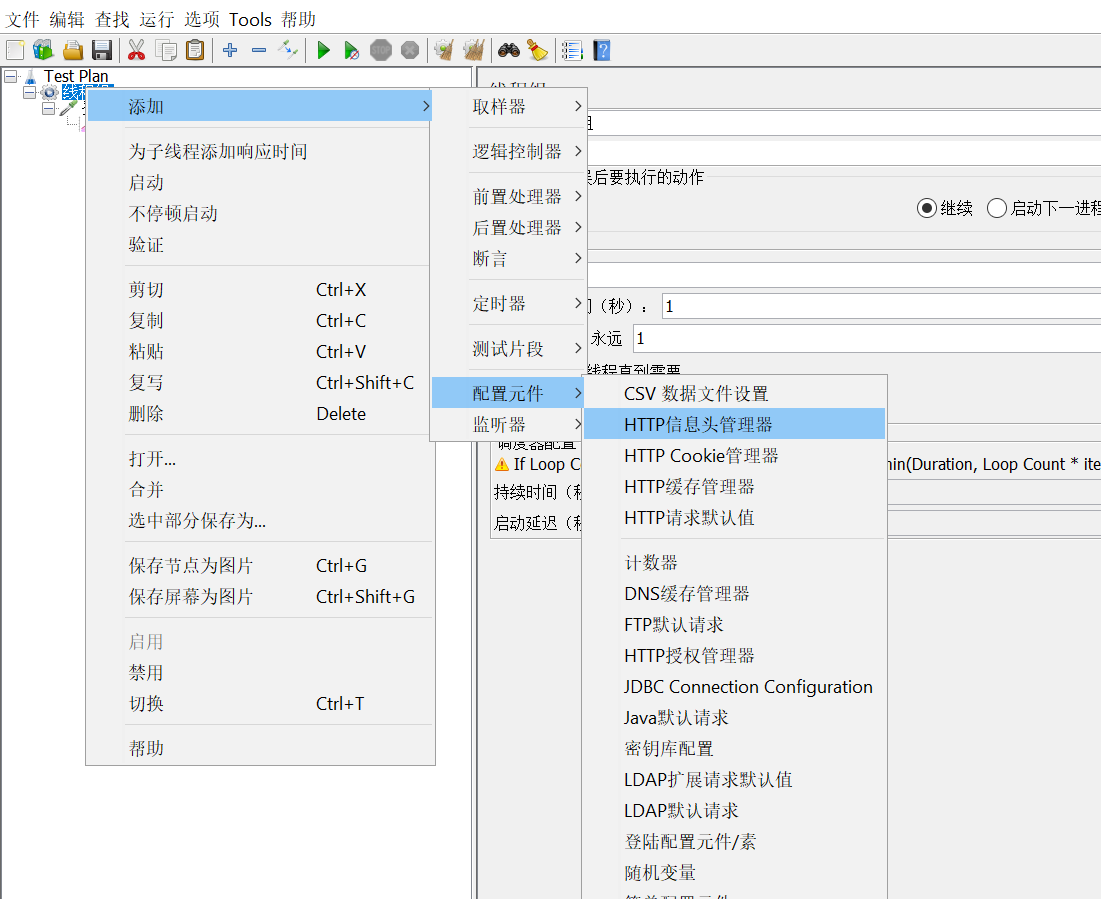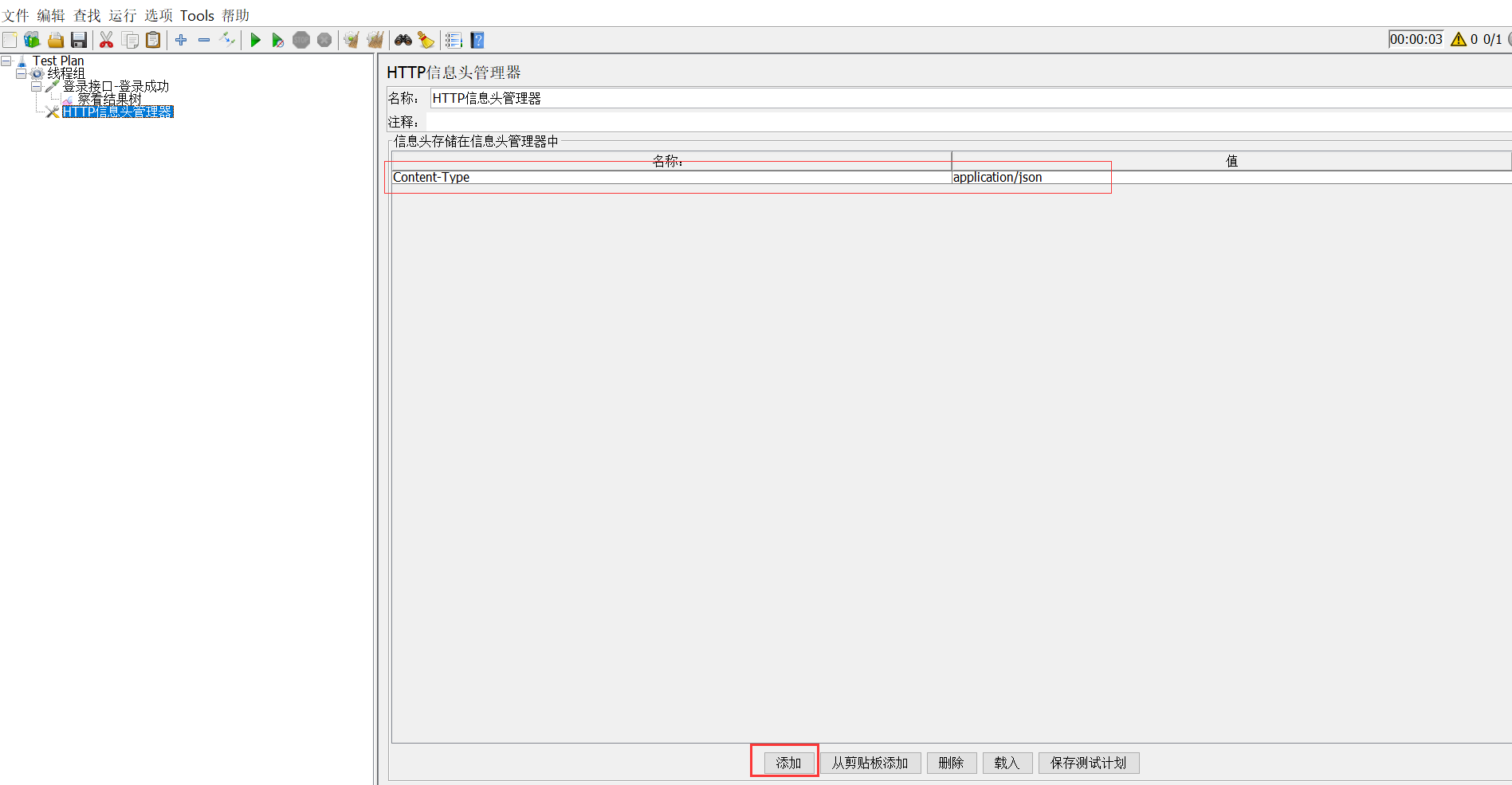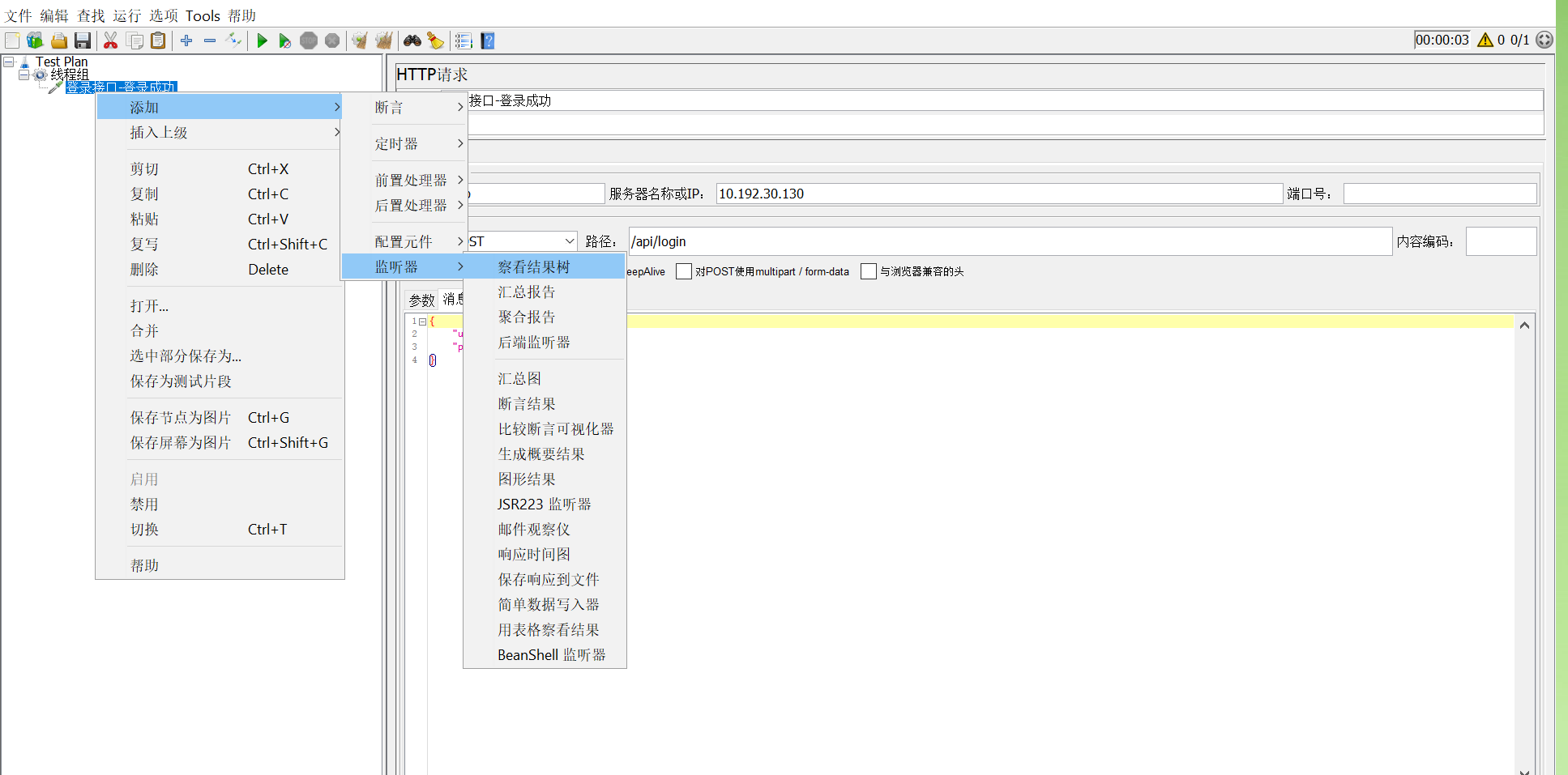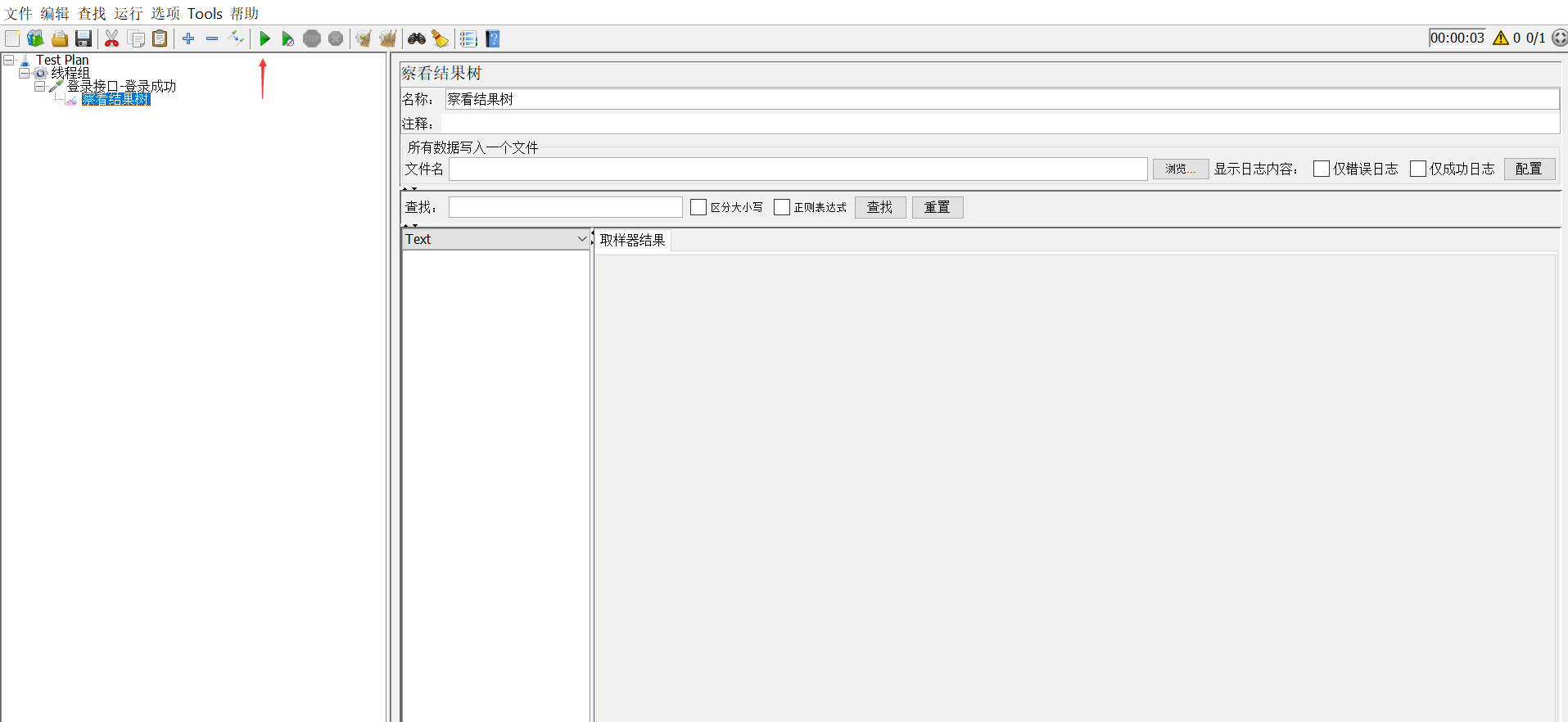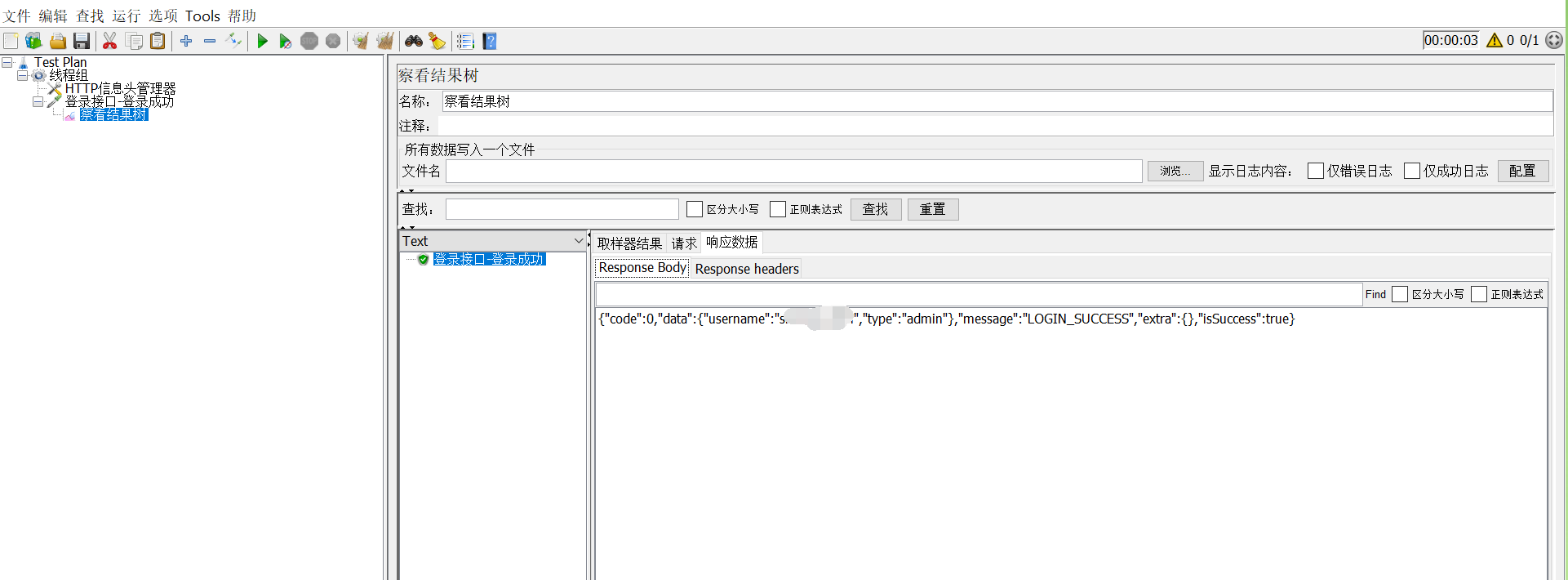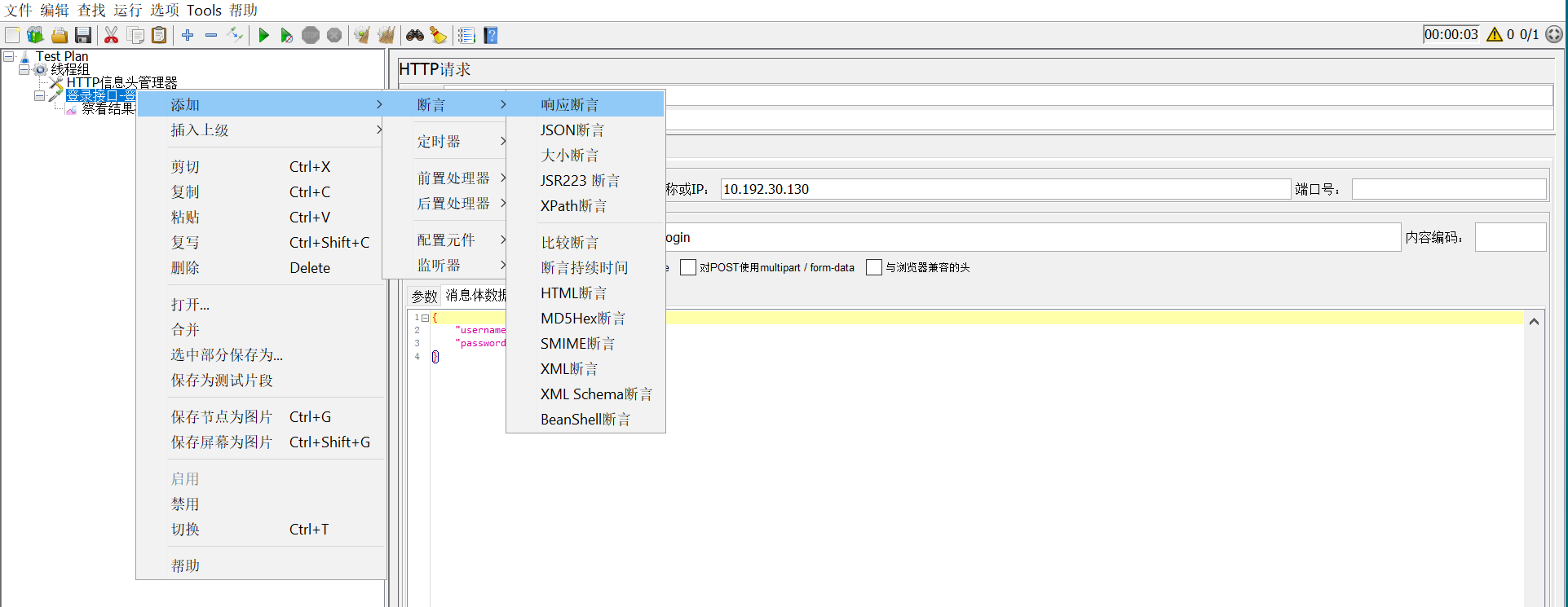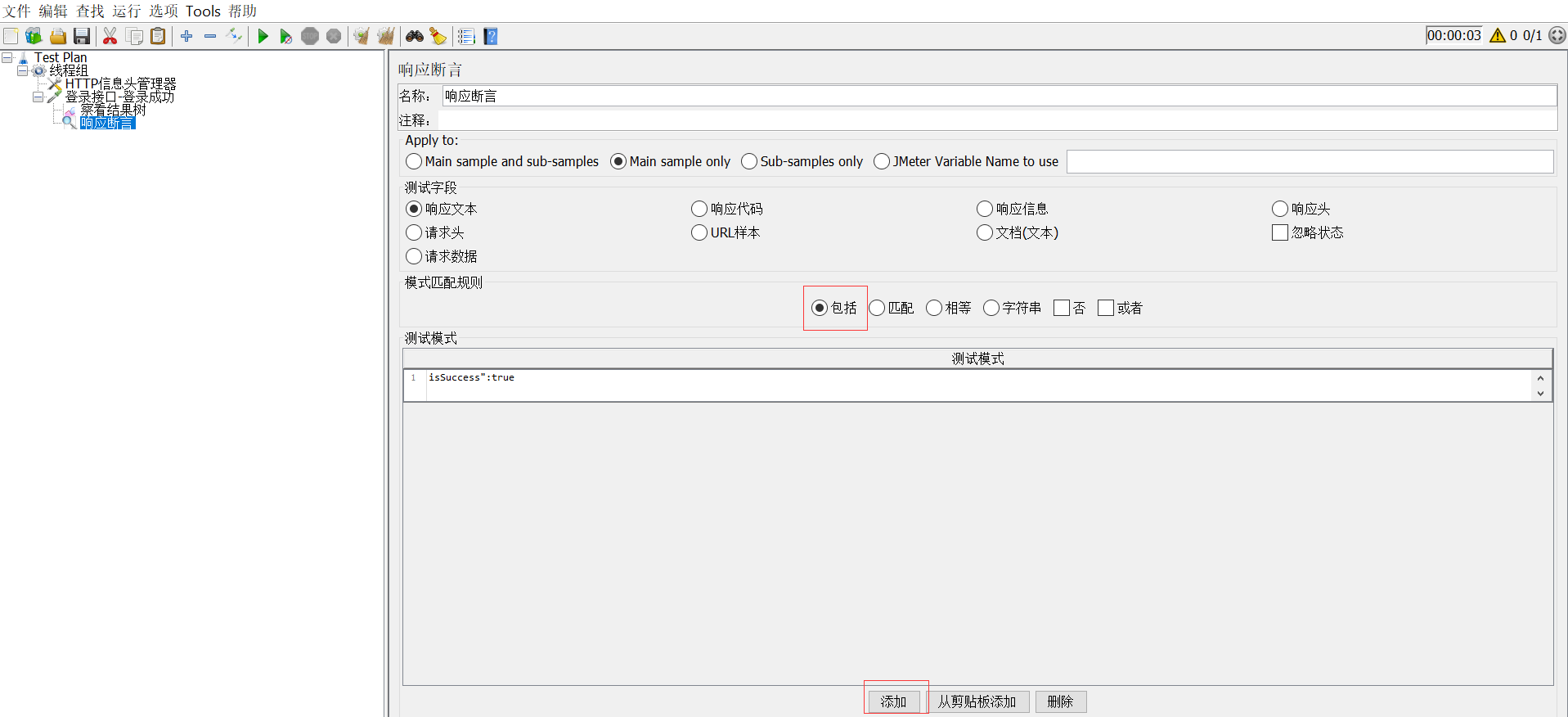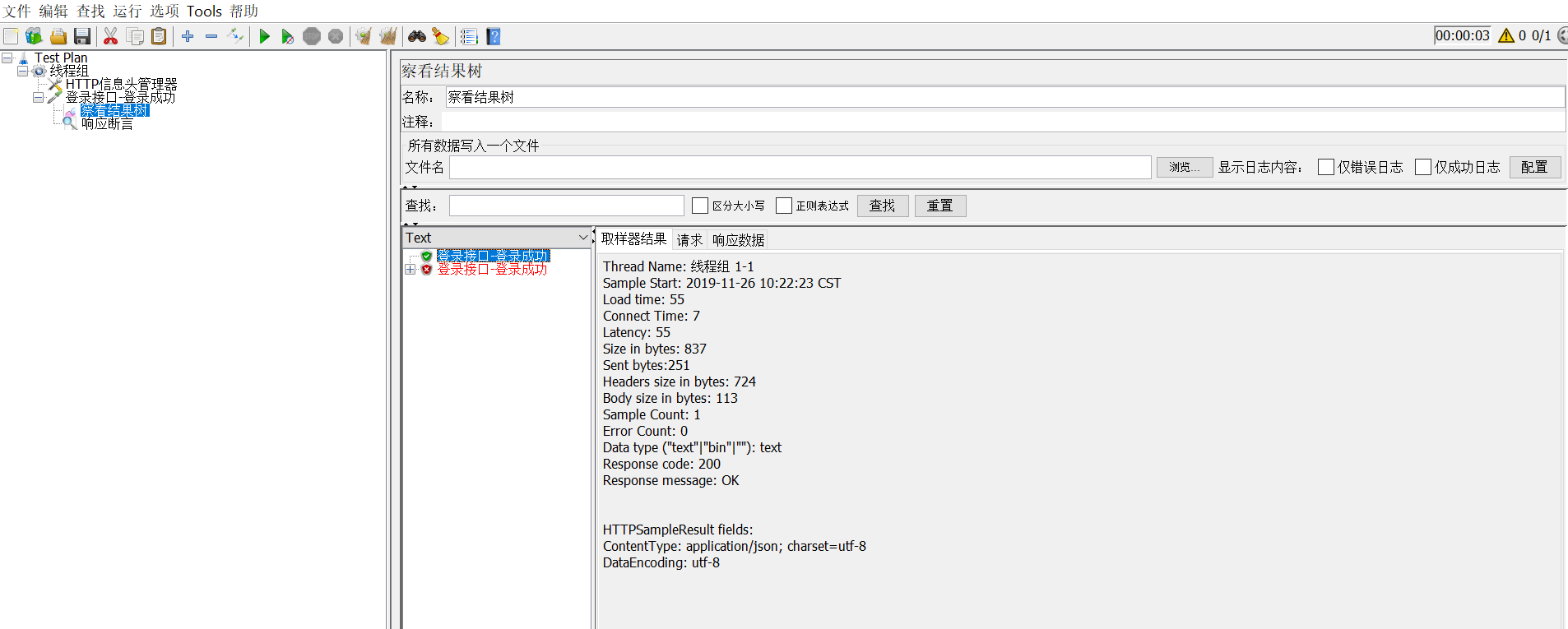JMeter笔记一:Jmeter下载安装和工具简介
一、JMeter下载安装
1、前提:我们的计算机已经配置好了Java环境。当前最新的Apache JMeter 5.2要求Java 8+。
2、官网下载压缩包,下载地址:http://jmeter.apache.org/download_jmeter.cgi
3、下载后解压缩,找到/apache-jmeter-5.2/bin/下的jmeter.bat文件,双击即可打开JMeter。
二、JMeter简单介绍
JMeter是Apache组织的开放源代码项目,能做功能测试和性能测试。它能够对HTTP和FTP服务器进行压力和性能测试,也可以对任何数据库进行同样的测试(通过JDBC),还能以多种形式展现测试结果。
JMeter中的元件很多,取样器、配置元件、逻辑控制器、定时器、监听器等等,如下图。后面会单独整理下常用的元件。
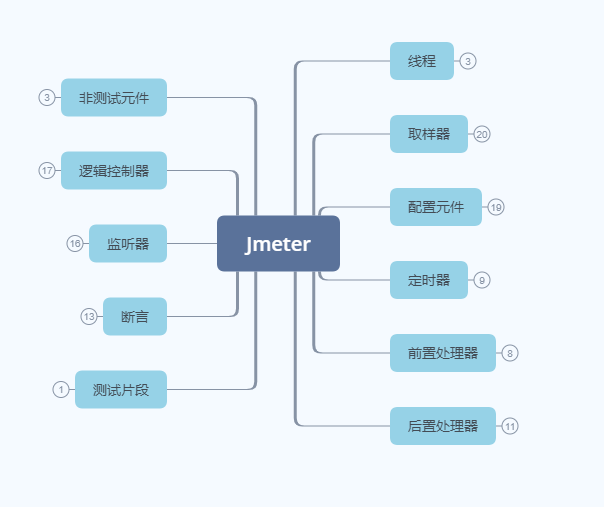
三、举例说明
下面我们举一个最简单的例子来说明Jmeter最基本的用法
1.添加线程组
选中测试计划,右键后选择(添加—Threads(Users)—线程组),如下图:
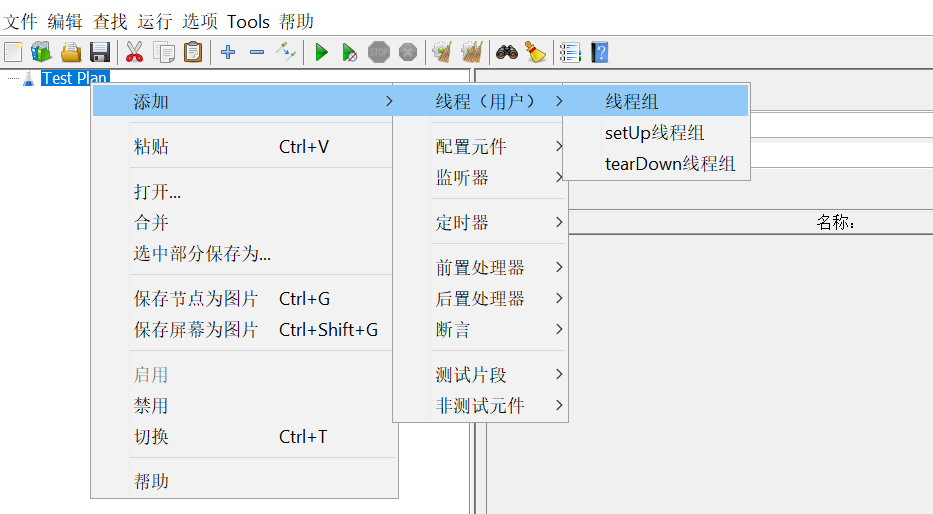
2.添加请求
假设现在有个登录接口,信息如下:
接口地址:http://10.192.30.130/api/login
请求参数:{"username":"test","password":"test1234"}
我们可以看出来这是一个http请求,在线程组上右键(添加—取样器—HTTP请求),如下图:
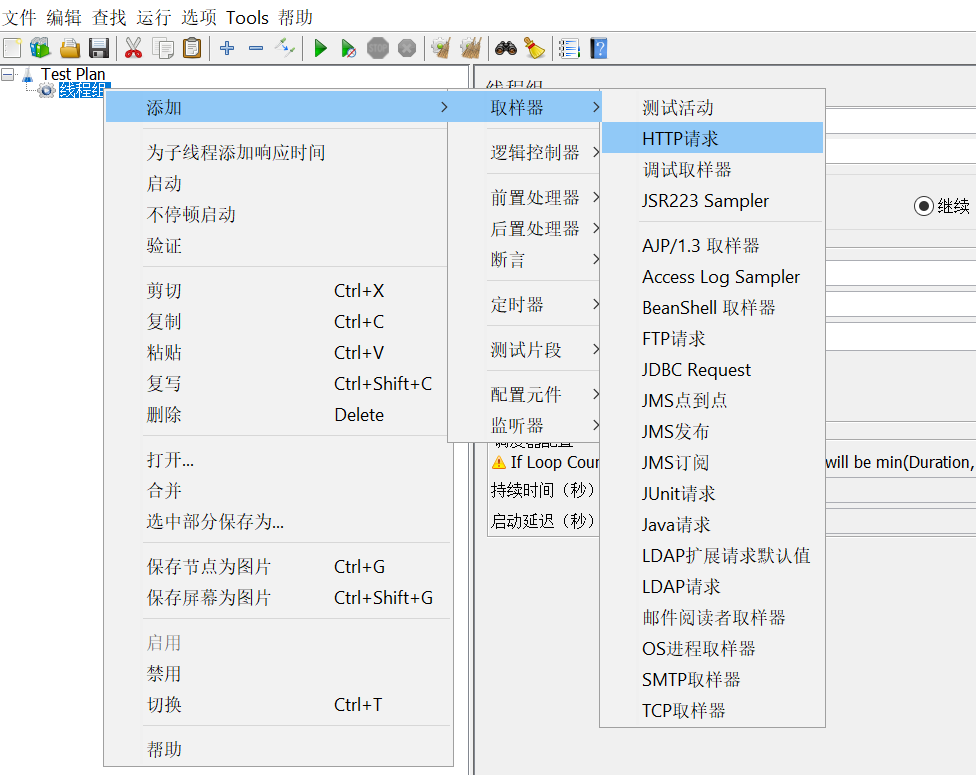
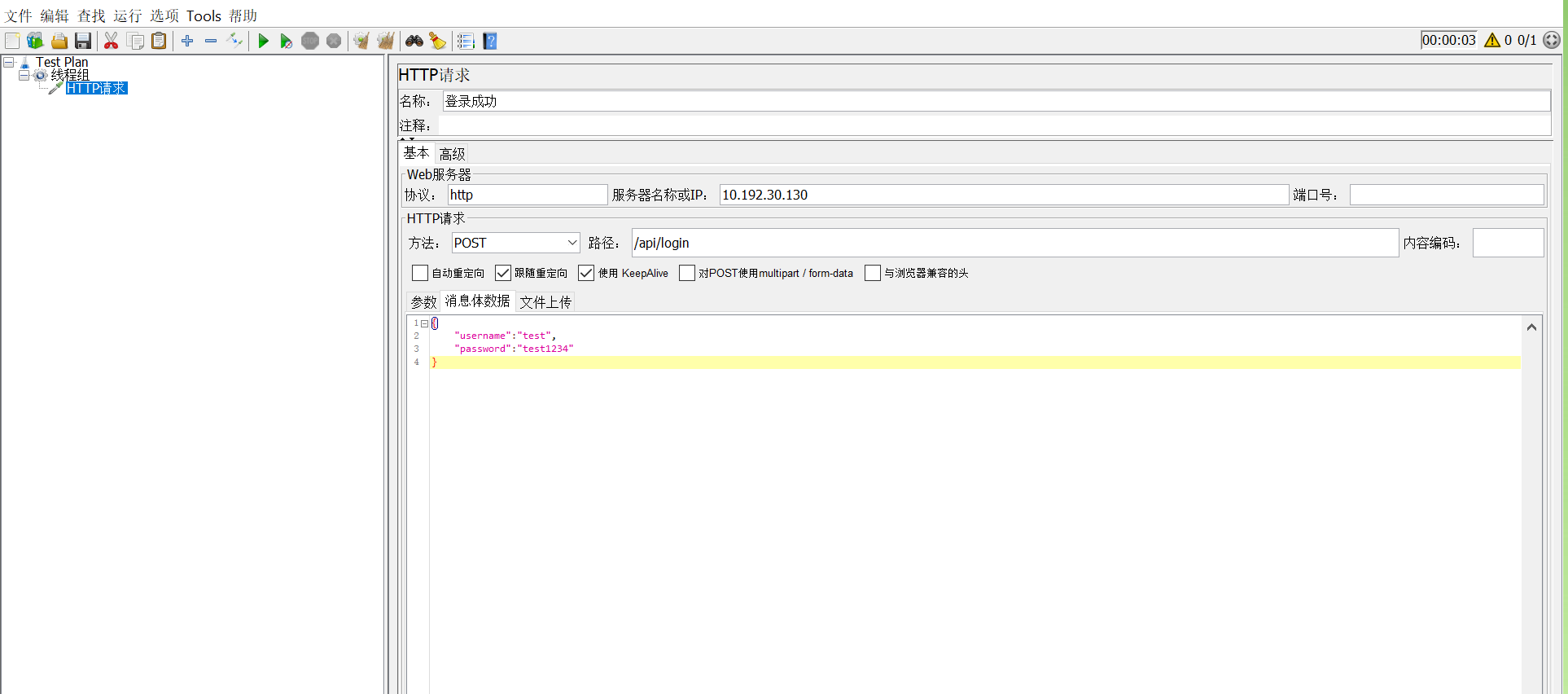
名称:建议起个有意义的名称,便于记忆和辨识。上面提到的接口我的名称就可以叫做“登录接口”
注释:可填可不填,如果需要备注的一些信息可以写在这里
服务器名称或者IP:HTTP请求发送的目标服务器名称或IP地址。
端口号:目标服务器的端口号,默认值为80 。
协议:向目标服务器发送HTTP请求时的协议,可以是http或者是https ,默认值为http 。
方法:发送HTTP请求的方法,可用方法包括GET、POST、HEAD、PUT、OPTIONS、TRACE、DELETE等。
Content encoding :内容的编码方式,默认值为iso8859
路径:目标URL路径(不包括服务器地址和端口)
自动重定向:如果选中该选项,当发送HTTP请求后得到的响应是302/301时,JMeter 自动重定向到新的页面。
Use keep Alive : 当该选项被选中时,jmeter 和目标服务器之间使用 Keep-Alive方式进行HTTP通信,默认选中。
Use multipart/from-data for HTTP POST :当发送HTTP POST 请求时,使用Use multipart/from-data方法发送,默认不选中。